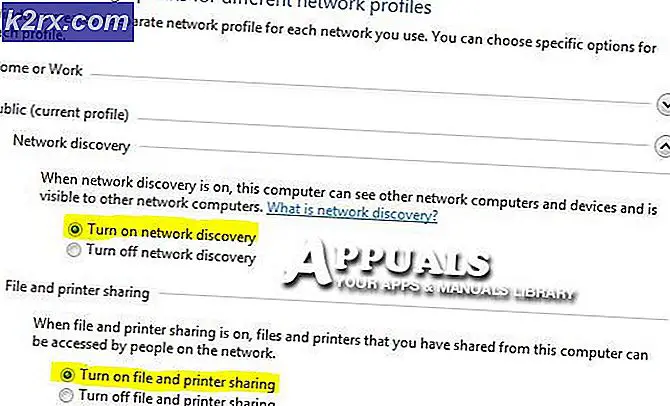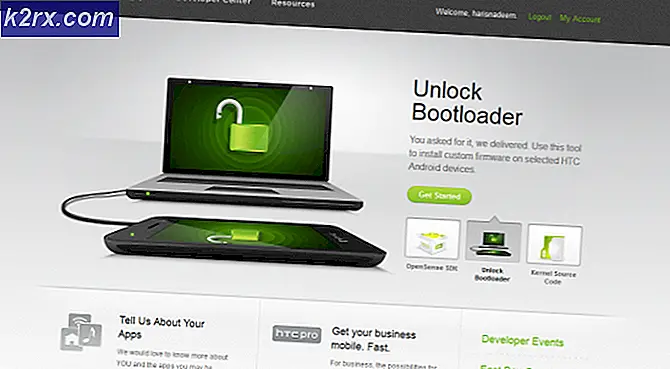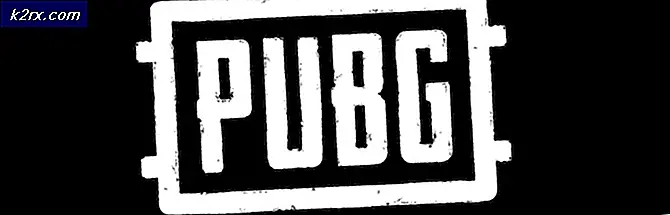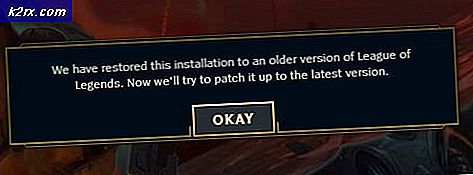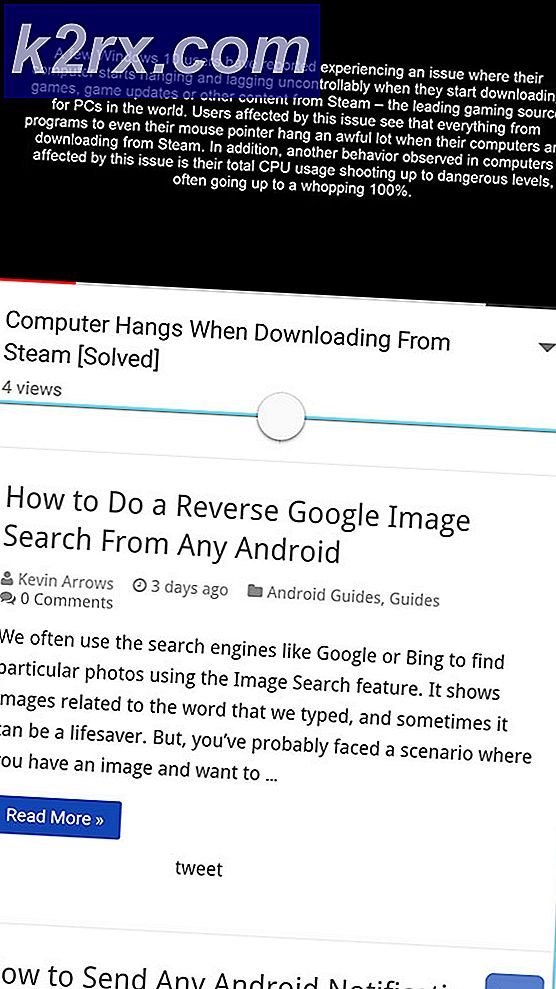So beheben Sie, dass Telnet nicht erkannt wird
Telnet (kurz für TELetype NETwork) ist eines der Remote-Login-Protokolle im Internet. Über Telnet können Sie problemlos aus der Ferne auf den Computer eines anderen Benutzers zugreifen. Wenn Benutzer jedoch versuchen, einen Telnet-Befehl zu verwenden, erhalten sie eine Fehlermeldung „Telnet wird nicht erkannt" oder "Telnet: Befehl nicht gefunden“. In diesem Artikel werden wir diesen speziellen Fehler besprechen und einige verifizierte Lösungen anbieten.
Was verursacht, dass der Telnet-Fehler nicht erkannt wird?
Die Fehlermeldung weist darauf hin, dass Telnet nicht auf Ihrem System installiert ist. Sie können keine Befehle für eine bestimmte Software oder ein Dienstprogramm verwenden, die nicht auf Ihrem System installiert sind. Der Befehl nicht gefunden bedeutet einfach, dass es kein Ergebnis für das gibt, was Sie versuchen, auf den Befehl zuzugreifen oder ihn aufzurufen.
Methode 1: Aktivieren der ausführbaren Telnet-Datei in Windows
Einige der Funktionen sind unter Windows deaktiviert, da dies die Leistung des Systems verlangsamt. Telnet ist in Windows standardmäßig deaktiviert. Es ist jedoch sehr einfach, es über das Bedienfeld Ihres Systems zu aktivieren, indem Sie die folgenden Schritte ausführen:
- Halt Fenster Taste und drücken R öffnen Lauf, dann tippe „appwiz.cpl" und Eingeben.
- Klicke auf Windows-Funktion ein- oder ausschalten in der linken Leiste.
- Finden Telnet-Client in der Liste und kreuzen Sie an Klicken Sie zum Installieren auf OK.
- Versuchen Sie nun den Telnet-Befehl in der Eingabeaufforderung erneut.
Methode 2: Installieren von Telnet über die Eingabeaufforderung in Windows
Sie können Telnet auch mit einem einzigen Befehl in der Eingabeaufforderung installieren. Viele Benutzer konnten Telnet nicht mithilfe der Systemsteuerungsmethode installieren, und dies funktionierte für sie.
- Halt Fenster Taste und drücken S um die Suchfunktion zu öffnen, geben Sie dann „cmd" suchen.
- Rechtsklick auf Eingabeaufforderung und wählen Sie Als Administrator ausführen (oder du kannst einfach drücken Umschalt + Strg + Eingabetaste Tasten zusammen, während die Eingabeaufforderung hervorgehoben ist).
- Geben Sie den folgenden Befehl ein und geben Sie ein:
dism /online /Enable-Feature /FeatureName:TelnetClient
- Das Aktivieren der Funktion dauert einige Minuten. Nach Abschluss des Vorgangs wird eine Meldung für den erfolgreichen Betrieb angezeigt.
Methode 3: Installieren von Telnet für macOS
Um Telnet in macOS zu installieren, muss Homebrew auf Ihrem System installiert sein. Aus diesem Grund haben wir diese Methode in zwei Schritte unterteilt. Wenn Sie Homebrew bereits installiert haben, überspringen Sie Schritt 1 und wenden Sie direkt Schritt 2 an, um Telnet zu installieren.
Schritt 1: Homebrew auf macOS installieren
- Halt Befehl Taste und drücken Platz um Spotlight zu öffnen, dann tippe Terminal und Eingeben.
- Geben Sie den folgenden Befehl ein, um zu installieren Hausbrauen unter macOS:
/usr/bin/ruby -e "$(curl -fsSL https://raw.githubusercontent.com/Homebrew/install/master/install)"
- Es wird fragen Zurück (Eingabe) Schlüssel und Passwort zur Bestätigung.
- Sobald es installiert ist, sehen Sie eine Meldung wie die unten gezeigte:
Schritt 2: Telnet über Homebrew installieren
- Halt Befehl Taste und drücken Platz um Spotlight zu öffnen, dann tippe Terminal und Eingeben.
- Geben Sie den folgenden Befehl ein, um zu installieren Telnet unter macOS:
brauen installieren telnet
- Homebrew lädt Telnet herunter und installiert es. Dann können Sie problemlos jeden Telnet-Befehl ohne Fehler ausführen.
Methode 4: Alternativen von Telnet
Telnet ist nicht sicher, Ihre Zugangsdaten werden im Klartext übertragen und jeder kann Ihre Zugangsdaten mit Wireshark im Handumdrehen stehlen. Die Verwendung von SSH als Alternative ist daher eine bessere Wahl, um gute Erfahrungen und eine sichere Nutzung zu erzielen. Dies sind einige der erwähnenswerten Alternativen, wie unten angegeben:
Kitt: PuTTy ist eine Terminalemulationssoftware, die unter Microsoft Windows ausgeführt wird. Es ermöglicht Ihnen, eine Verbindung zum Remote-Server herzustellen und bietet eine Plattform, um Ihre Befehle auf dem Server auszuführen. Es unterstützt sowohl SSH- als auch Telnet-Protokolle.
Download-Link: PuTTy
TeraTerm: TeraTerm (oder Tera Term) ist ein kostenloses Open-Source-Terminalemulatorprogramm, das verschiedene Arten von Computerterminals emuliert. Es unterstützt SSH 1 & 2, Telnet und serielle Portverbindungen.
Download-Link: TeraTerm
ZOC: ZOC ist ein leistungsstarker und professioneller SSH-, Telnet-Client und Terminal-Emulator für Windows und macOS. Es hat einige spezielle Funktionen wie Hex-Ansicht, REXX-Scripting, aber es ist nicht kostenlos.
Download-Link: ZOC